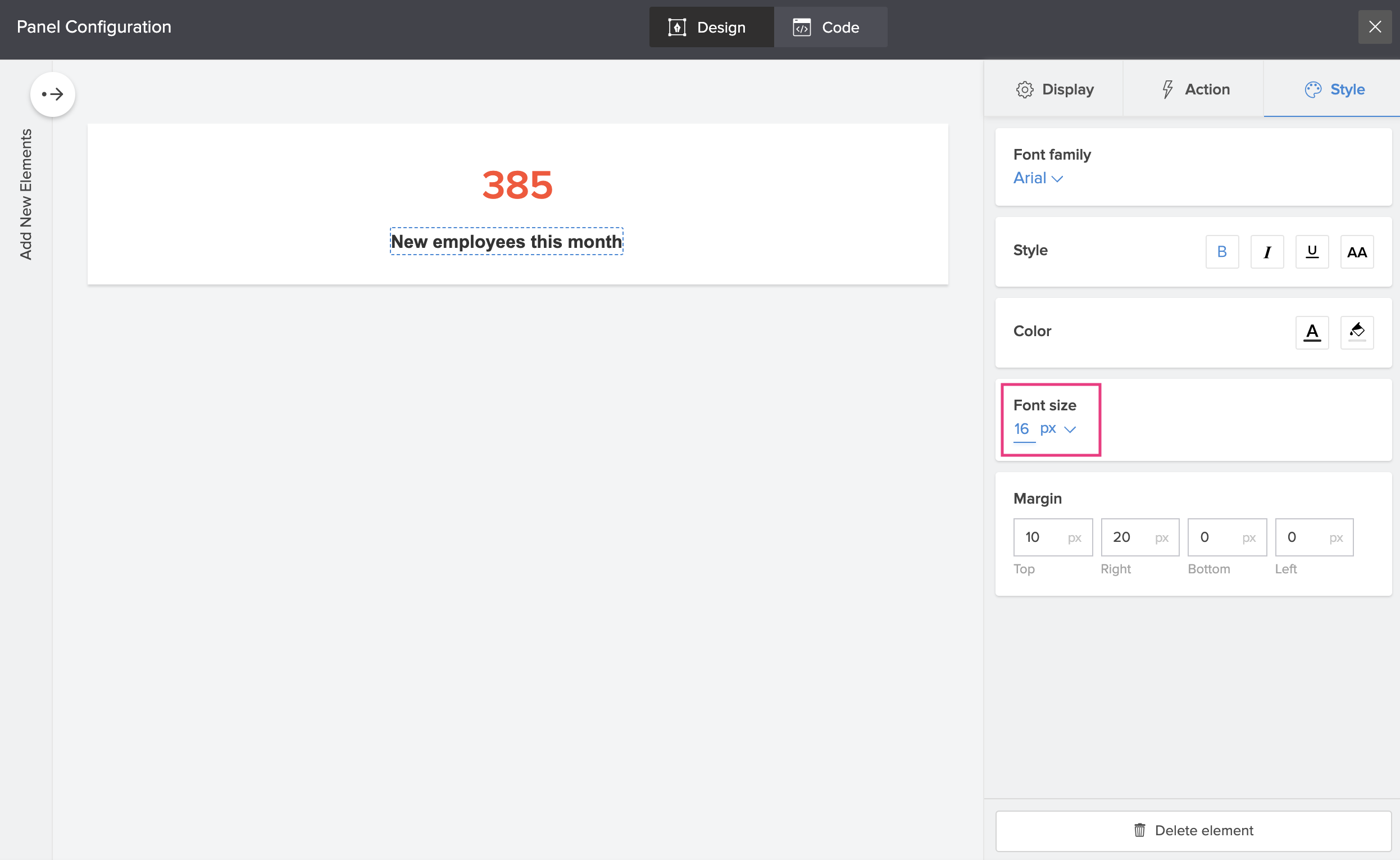パネルに表示されるテキストを基本的なスタイリングを追加することでカスタマイズできます。フォントファミリー、サイズ、色などの詳細を追加することでパネルのテキストをスタイル化できます。
パネル内のテキストにスタイルを追加する
- パネルをダブルクリックすると、その中のテキストにスタイルを追加できます。または、1回クリックしてパネルを選択し、ページビルダーの上部中央にあるツールバーの Configure オプションをクリックしてください。
- 「パネル構成」パネル内の「スタイル」タブに移動します。パネルのテキストを一度クリックして選択を確認してください。
- 次のいずれかのスタイルを適用してください:
- フォントファミリー: ドロップダウンから適切なフォントを選択してください。
- フォントスタイル: 利用可能なフォントスタイルから選択してください。
- 太字: 「B」アイコンを有効にして、パネルのテキストに太字スタイルを追加してください。
- イタリック体にする: 「I」アイコンを有効にして、テキストをイタリック体にしてください。
- 下線: 有効にする U テキストを下線付けします。
- 大文字に変換: AA を有効にして、テキストを大文字に変更します。
- フォントサイズ: パネルのテキストに適切なフォントサイズを指定するか、ドロップダウンから1つを選択してください。
- フォントの色: フォントの色を変更するには、フォントの色アイコンを使用してください。
- 背景色: カラーパレットを使用してパネルテキストの背景色を変更してください。
- マージン:各辺の大きさ(px)を指定します。